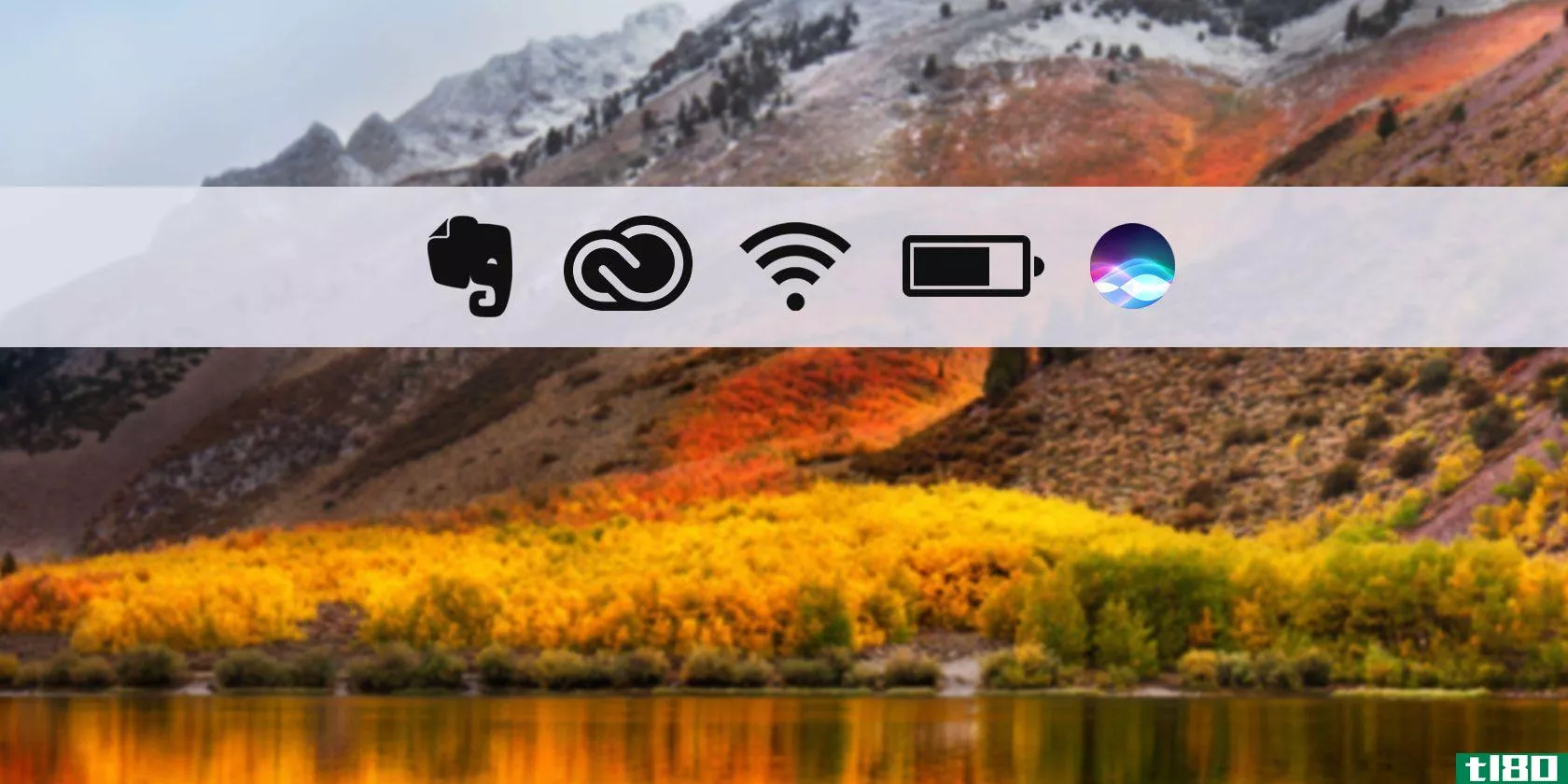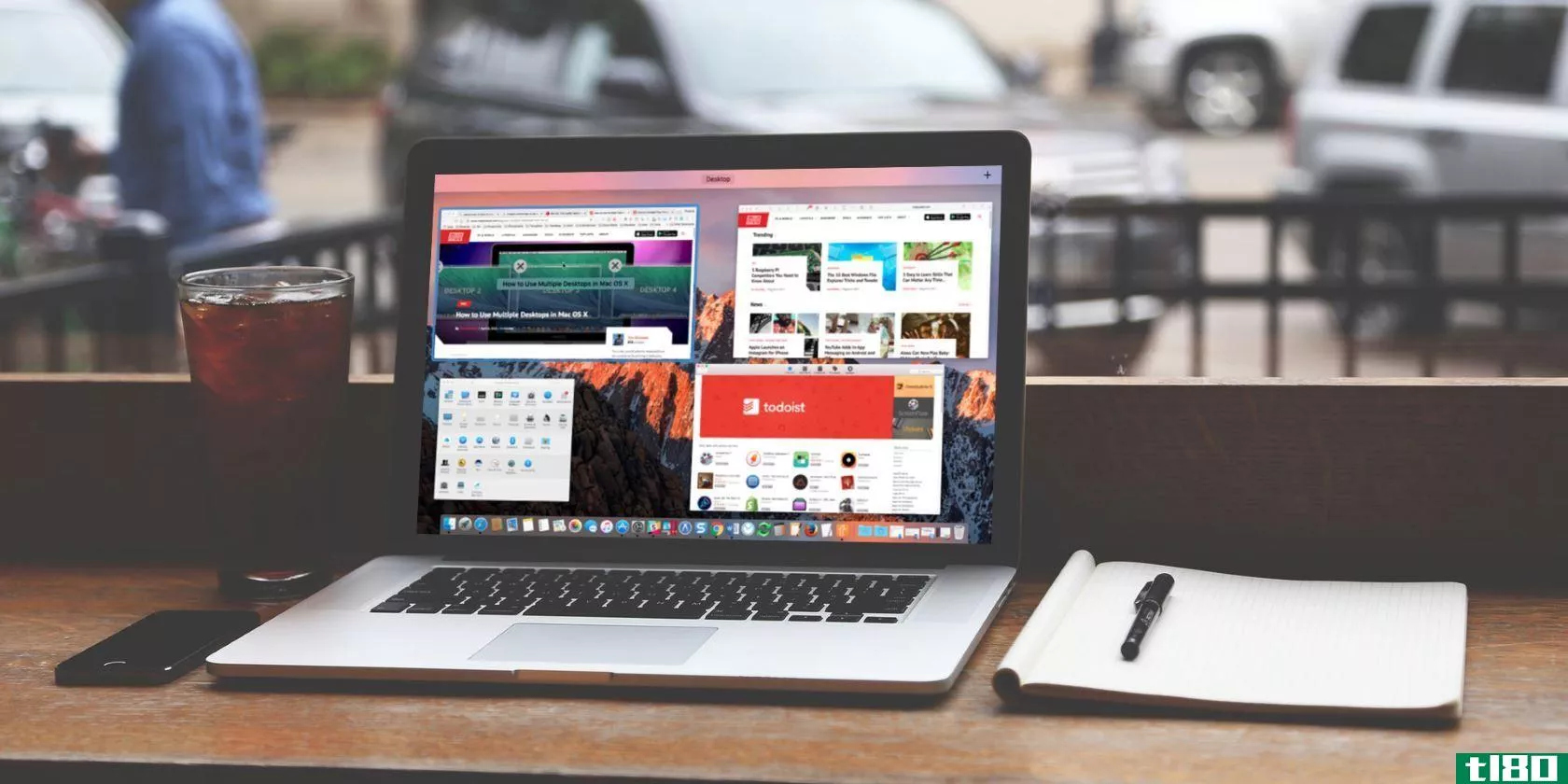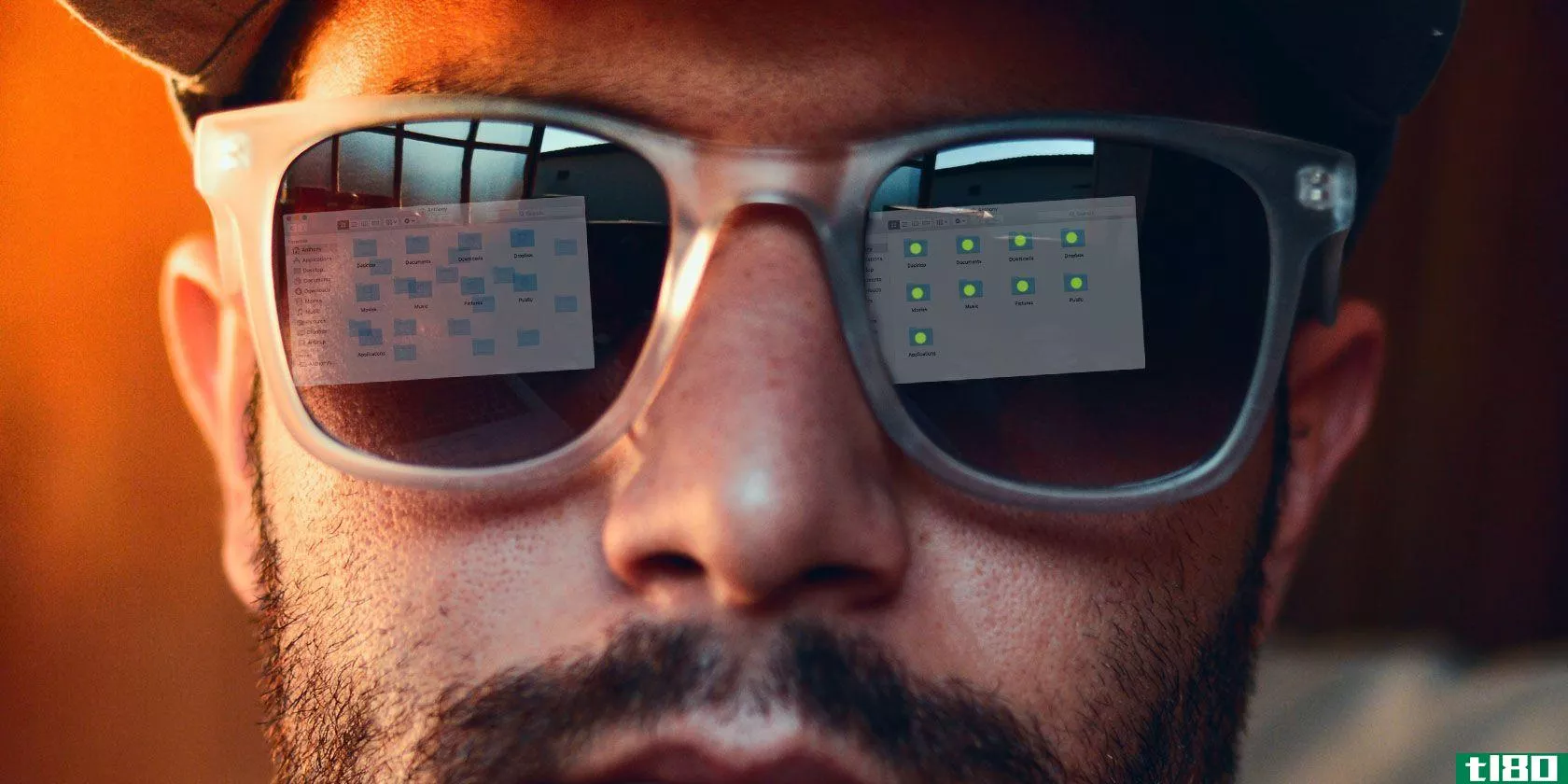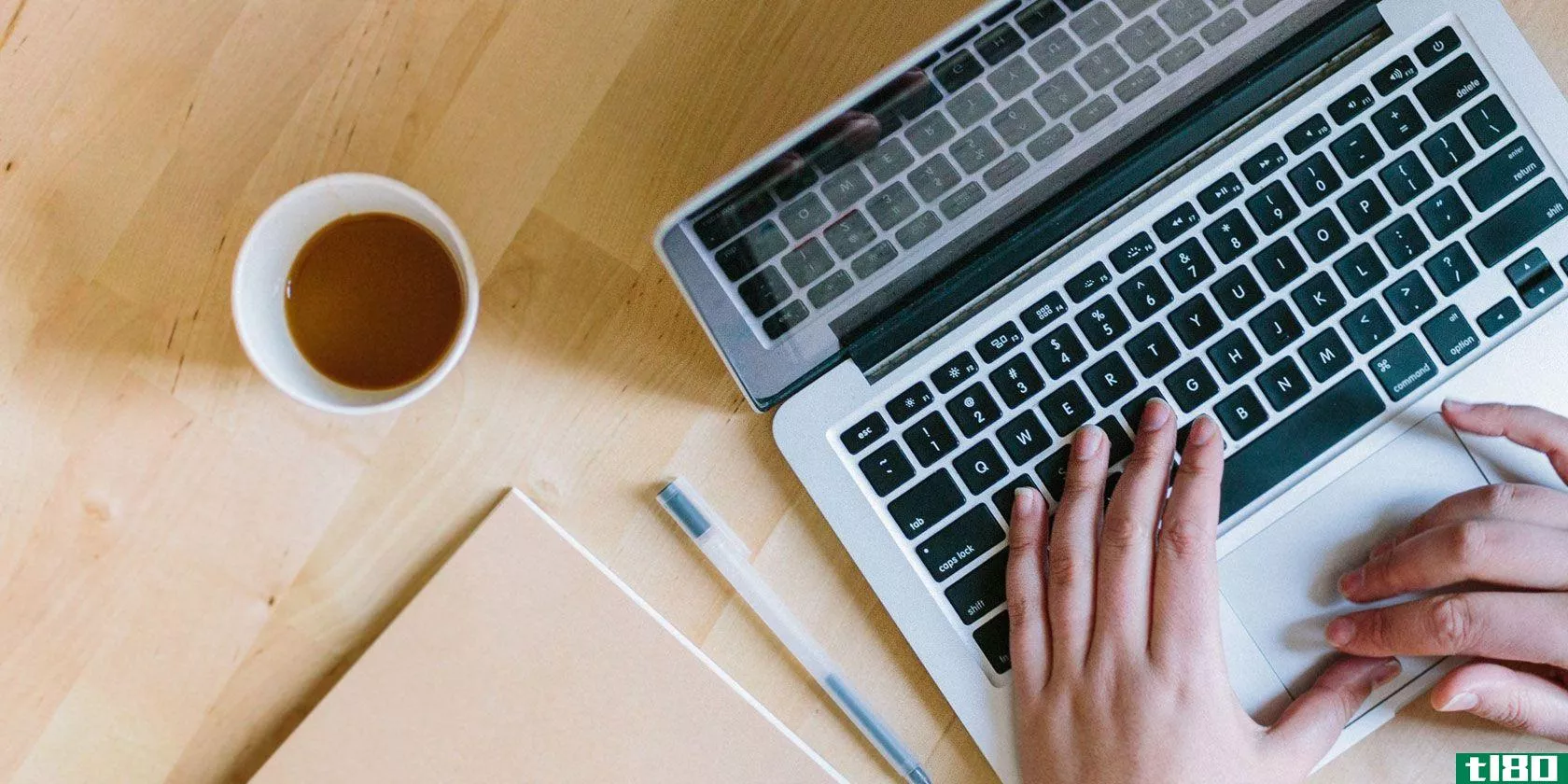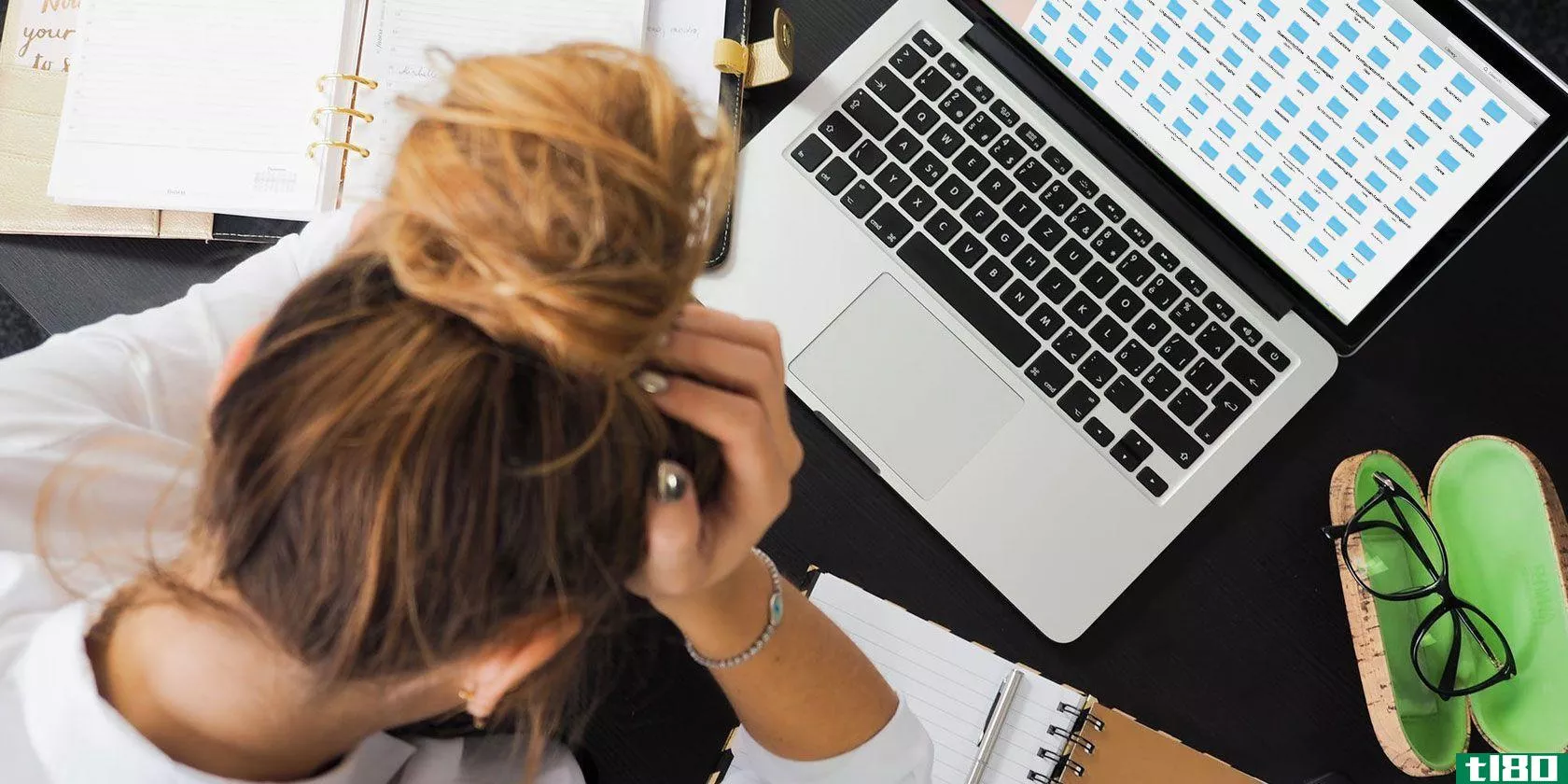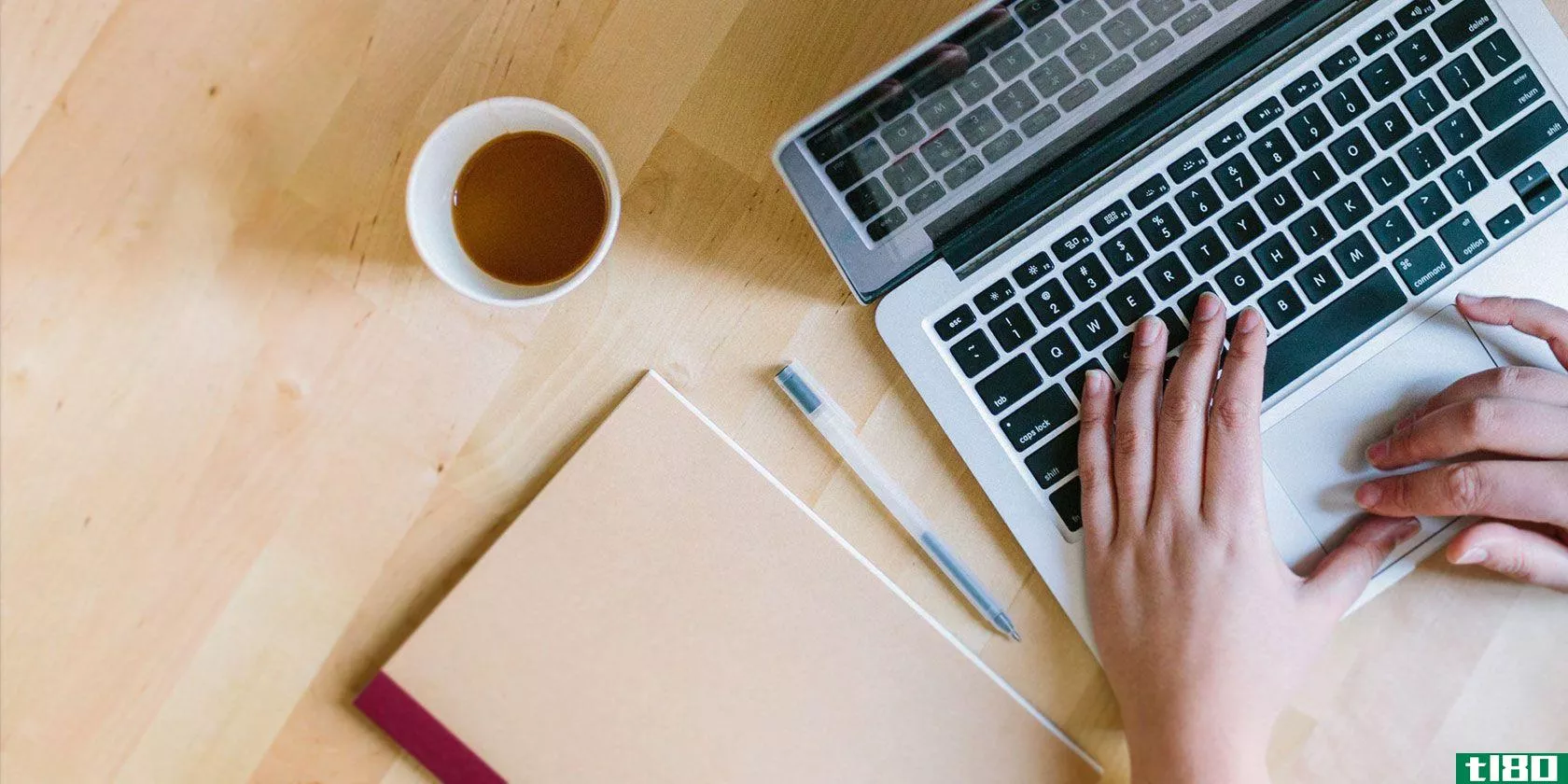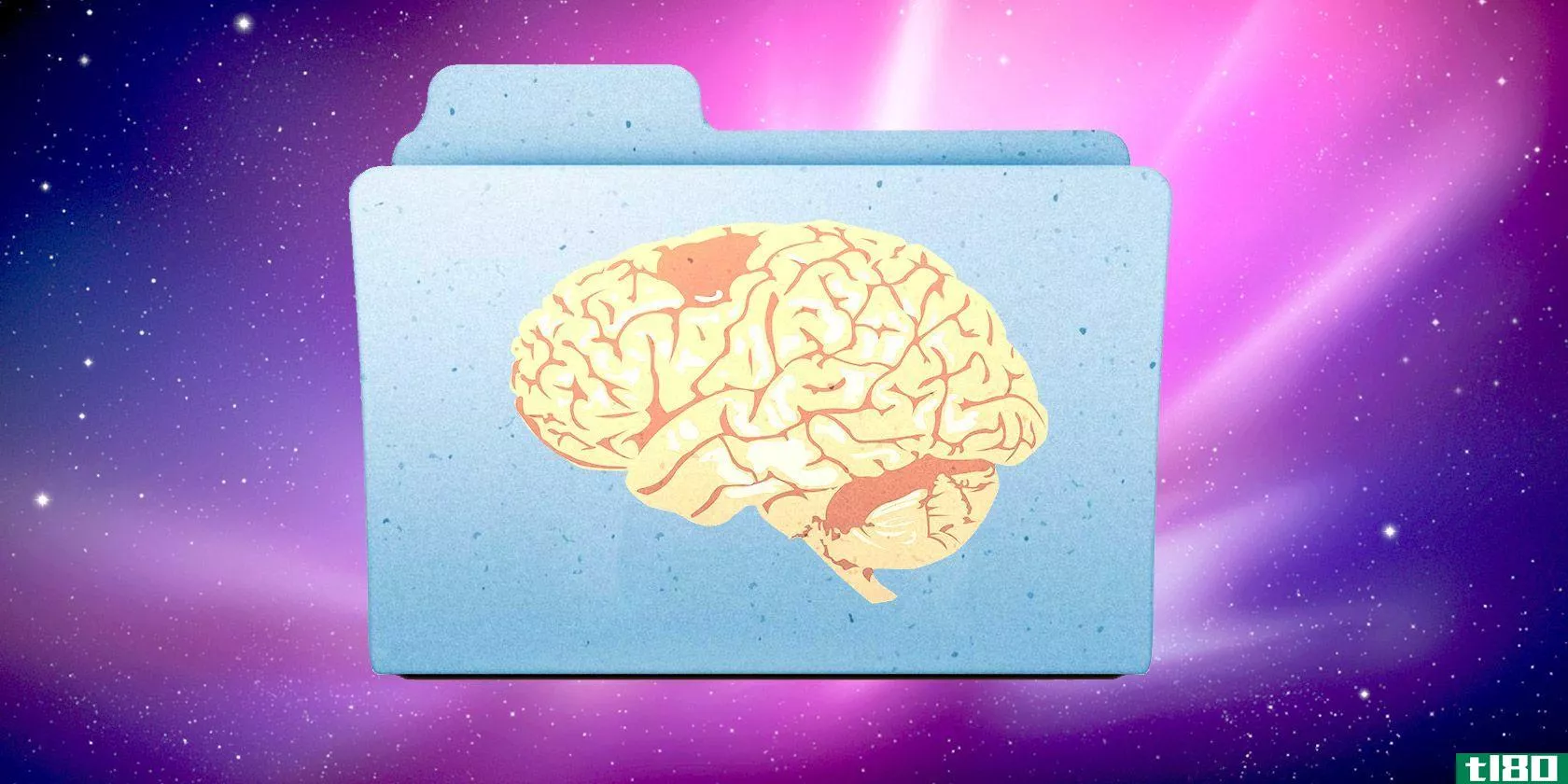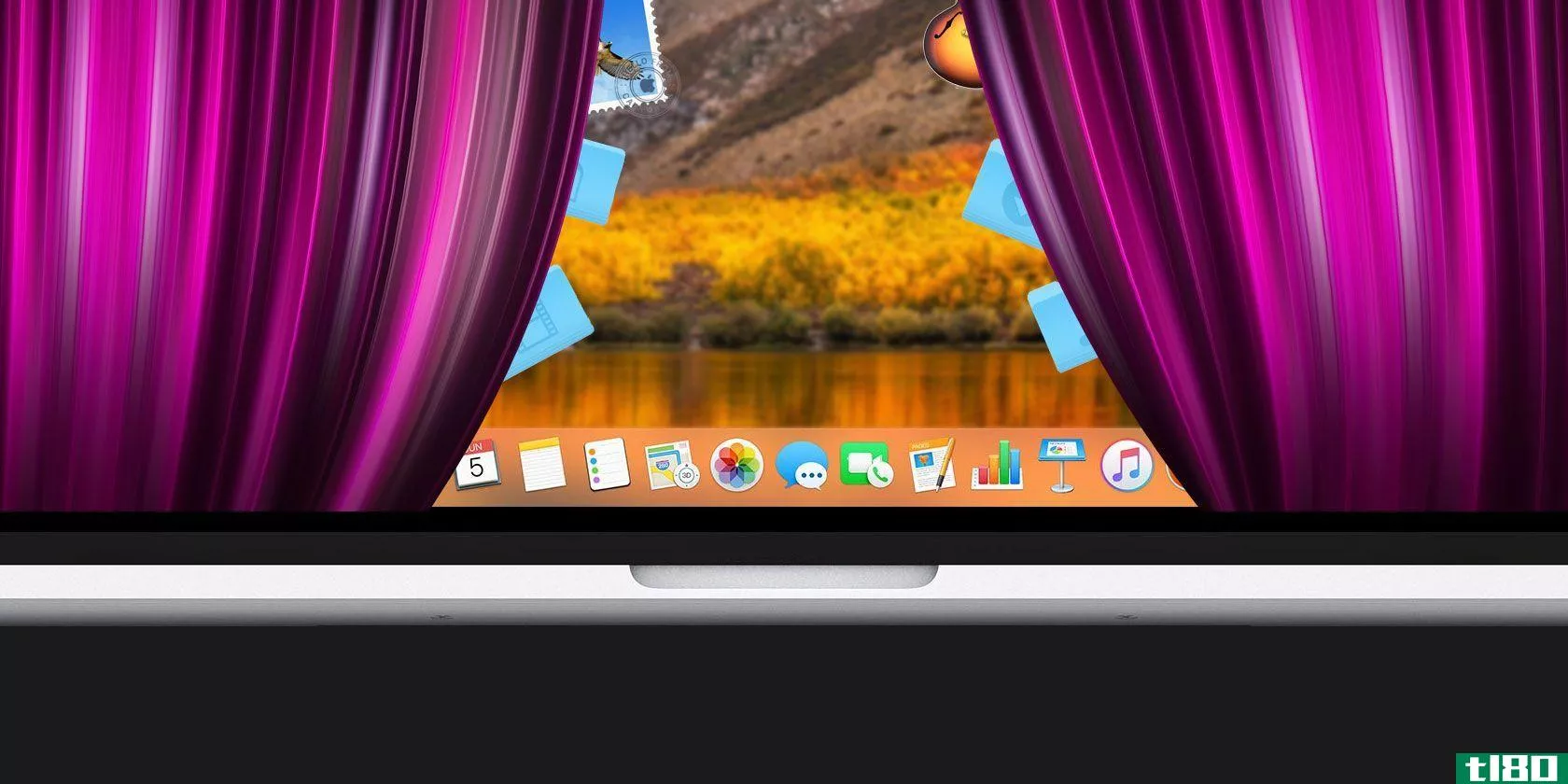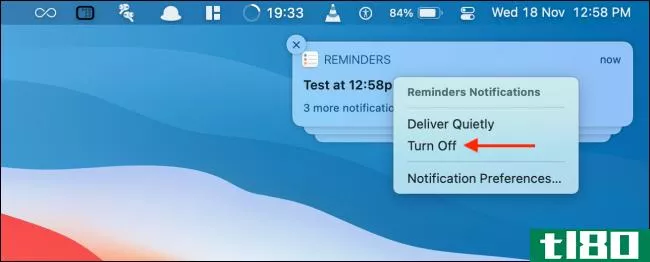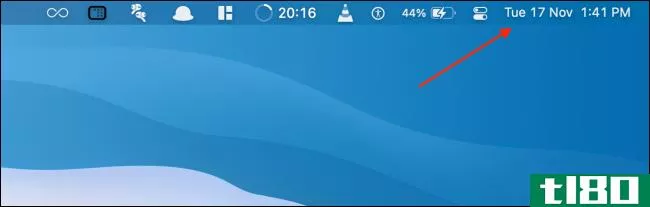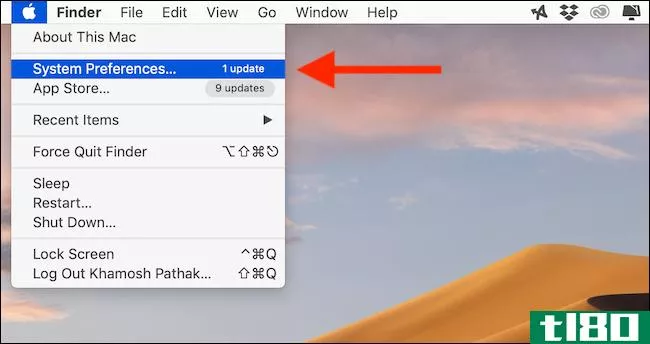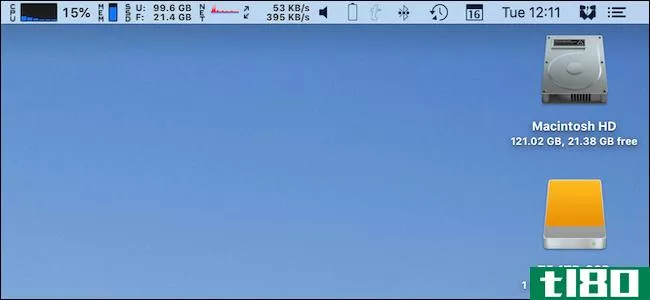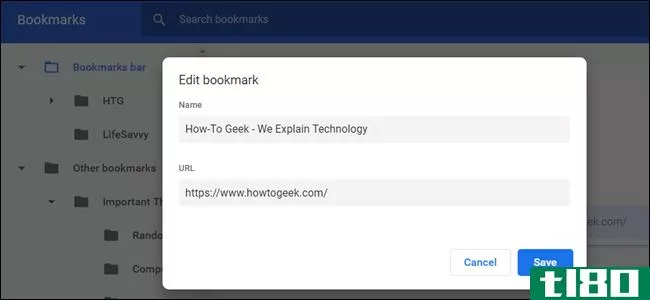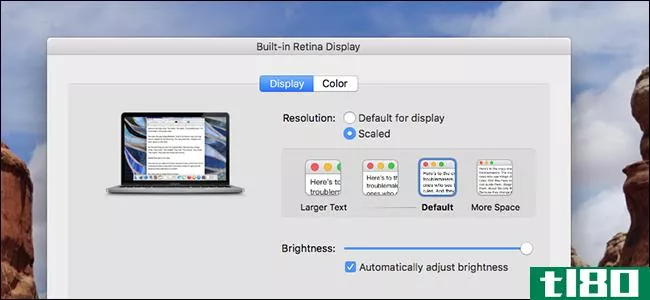工作的边缘:如何充分利用mac菜单栏
上周我买了一套Beats X无线耳机。它们非常棒,在我将它们与iPhone配对后,苹果的系统会自动将它们与我的Mac配对,效果完美。无瑕无瑕:与Bose QC35相比,它们在同时连接iPhone和电脑方面的表现似乎更差。这意味着,每次我想在我的Mac上使用它们后,我必须单击蓝牙菜单,单击耳机,然后单击连接。

三次点击。在第一世界的问题史上,这几乎是最高点。即便如此,我还是想把它修好。如果这是iPhone或iPad,我只能接受现实。但不,这是一个Mac,在Mac上我们可以选择解决这些小问题。我已经用一些工具和脚本解决了Mac和Windows PC上的许多UI小麻烦——所有这些都是我用Google拼凑的,而不是用实际的编程技巧。在这个特殊的例子中,一个名为“牙仙子”的价值0.99美元的应用程序解决了我的问题,它给了我一个简单的方法来连接和断开与Beats X耳机的连接。
这让我想到:有很多人把iPad作为他们的主要电脑,并取得了巨大的成功——但我不是他们中的一员,我不认为在可预见的未来我会成为他们中的一员。Chrome操作系统和Android也是如此。这些操作系统对我来说太有限了:当我对某些东西的工作方式感到恼火时,我想改变它以更好地适应我的喜好。在Mac和Windows上,你可以做到。在iOS、Android和Chrome操作系统上,即使不是不可能,也更难。
不管怎么说,我不是来炫耀iPad的,而是来赞美Mac的。特别是那些生活在菜单栏里的小程序,让我的生活变得更轻松。我已经赞扬了Alfred的优点,我用它来做键盘快捷键、剪贴板历史等等。在这里,我想谈谈我菜单栏里的所有东西。太多了。
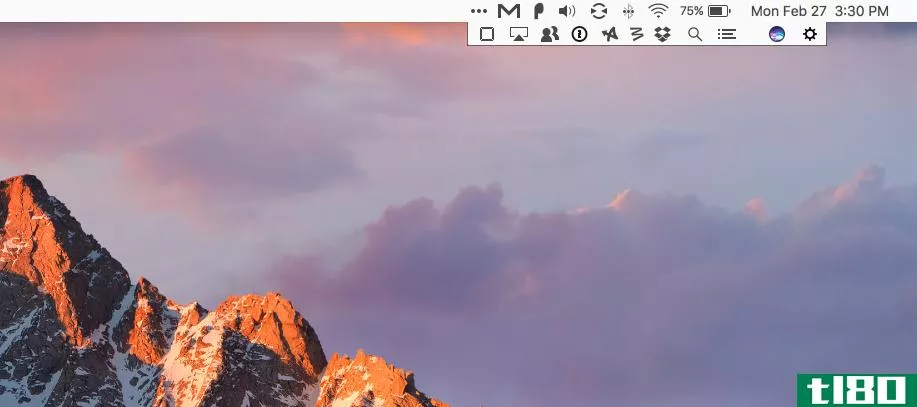
以下是所有内容,从左上角开始,从上到下:
酒保2,15美元
首先你会注意到它在两条线上。大多数时候,第二行被隐藏了起来,多亏了我名单上的第一项,调酒师2。它可以让你更全面地控制菜单栏中的所有小图标,保持它的整洁。隐藏在次要栏中的内容可以在有活动时短暂出现,否则只需单击即可(值得注意的是,Windows上的系统托盘是现成的。)
邮机3,29.95美元
把Gmail和Google日历从你的标签中拿出来,作为一个单独的应用程序放到你的dock中,有很多选择,但我还是偏爱Mailplane。因为默认情况下我隐藏了我的dock,所以我允许它在我的菜单栏中放置一个图标,这样我就可以在收到新邮件时看到它。
牙仙子,0.99美元
这是解决我的蓝牙耳机切换问题的应用程序。它会在你的菜单栏中放置一个小图标,它只会连接或断开你的蓝牙耳机,并向你显示要启动的连接状态。我给它设置了一个快捷键(Ctrl+`,如果你一定知道的话),让它更简单。
soundsource,10美元(或其他流氓变形虫软件免费)
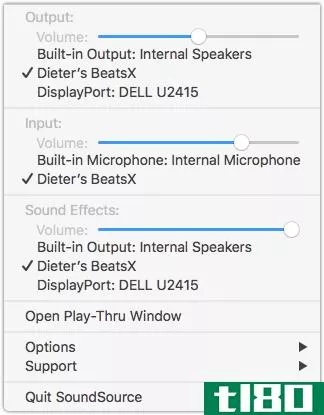
Rogue Amoeba已经做了15年的聪明的Mac实用程序了,它终于变成了我一直想要的Mac。SoundSource提供一个简单的菜单来控制声音输入、输出和音量。基本上,我可以在多种情况下使用我的笔记本电脑:**带有扬声器的显示器、solo、蓝牙耳机以及各种USB音频麦克风和设备。
每次我插上什么东西,就知道我的音频输入和输出是什么,这一直都是个垃圾。现在,不再需要记住点击扬声器图标或打开系统首选项。如果你购买了该公司生产的任何其他软件(我不能推荐足够的音频劫持),它是免费的。
mac的东西
我的菜单栏里有一堆东西内置在Mac电脑里,有些是隐藏的,有些不是。我总是保持以下可见:音量、蓝牙、Wi-Fi、电池和时间+日期。不过有几点需要注意:我以前用时钟代替系统时间,因为它提供了一个很好的世界时钟。但现在我在窗口小部件窗格中使用世界时钟。
隐藏的东西:Airplay、Spotlight、Siri和通知中心。后三个对我来说是完全没有必要的(我使用热角落和键盘快捷键),但有一种可怕的黑客你必须通过让他们隐藏在酒吧的隐藏。
现在继续我菜单栏中的其他内容,所有这些都隐藏起来了,所以我不必看它。
卡拉宾纳元素,免费
这是一个小实用程序,我用它来重新映射大写锁定键到F16,然后我用它来启动Alfred。它仍处于测试阶段,最终将被一个带有GUI的完整应用程序所取代,但它可以满足我现在的需要。我需要的是不要有一个大写锁定键-搜索比在网上大喊大叫更有价值。如果我想大喊大叫,我会像我说的那样按住Shift键。
fullcontact,9.99美元/月
每月花10美元在我所有的设备上进行正确、可靠的联系人同步和重复数据消除是不是很荒谬?尤其是当你考虑到我所有的设备和云服务都声称自己能处理这类事情的时候?是的,也许吧,但我付了钱,而且会继续付,直到我能抽出一到三个下午的时间,建立必要的进取心,自己把它打扫干净。
1密码,2.99美元/月
你用的是密码管理器吗?你应该是。我的1密码,因为我一直在使用它,我相信它是快速,同步良好,并保持我的数据加密和安全。还有很多其他的方法-LastPass是一个流行的选择-但是你应该使用一个。这个菜单栏应用程序意味着我可以用键盘快捷键轻松启动它。
注释$¯\_(ツ)_/¯
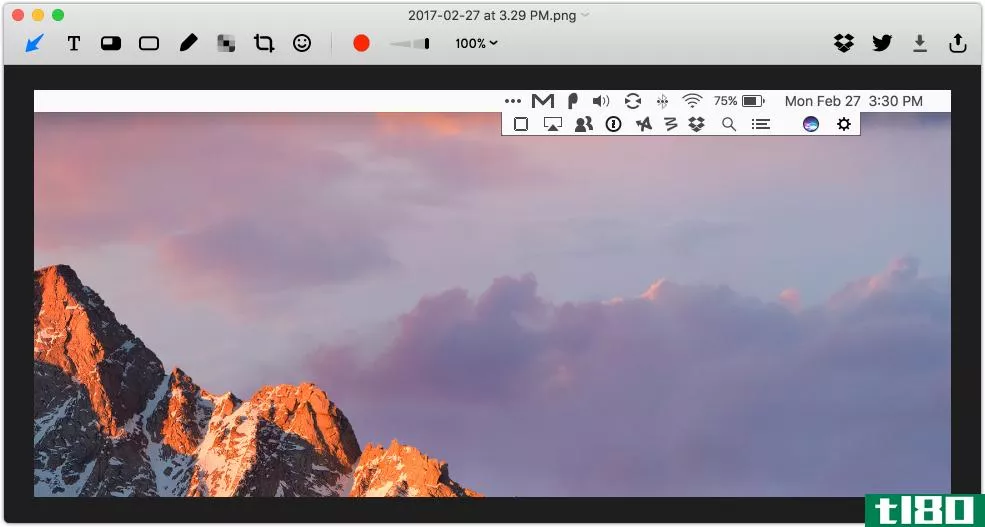
找到一个完美的截图应用很难,但我终于做到了。Annotate是由Driftt**的,我很喜欢它,因为它有一个很好的工作流程,可以把你的屏幕截图拉出来,如果你喜欢的话可以标记出来,然后或者把标记好的图片拖到一个应用程序中,或者上传到任何数量的服务中。
到目前为止,它在Mac应用商店的售价为3.99美元,但它现在正式成为CloudApp的一部分。理论上,他们的免费层将继续保持免费,这个应用程序将工作良好。但我坚持我的旧版本,因为我不在乎CloudApp想强加给我的任何额外功能。先是Evernote毁了Skitch,现在我害怕我珍贵的注解。
一切美好都会消逝。或者被一家你不在乎的生产工具公司收购。然后就死了。
穆姆,10美元
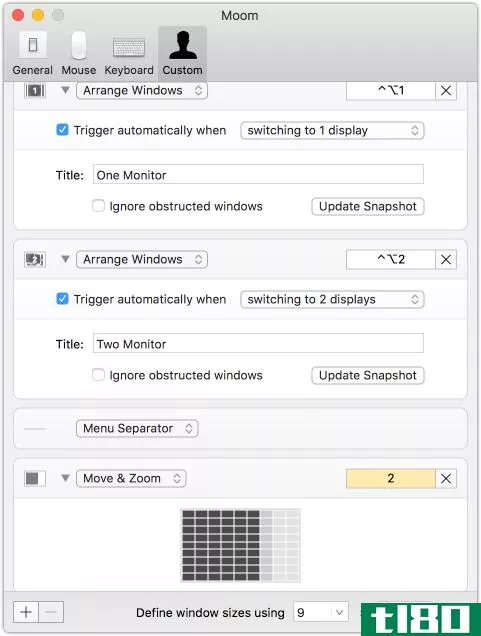
Mac有上百万种不同的窗口管理应用,但我是一个Moom迷,因为它在重叠窗口上做得更好。把你的贴砖窗户留给你自己,我要我的东西重叠。左边是Slack,中间是Chrome/Mail,右边是Twitter。Moom还擅长为不同的显示器设置提供快捷键并自动切换到它们。
(好处:我还使用Hyperdock,它不会出现在菜单栏中,用于更多的窗口管理。它在dock中显示窗口预览,并允许我使用键盘+鼠标组合来移动/调整窗口大小,这样我就不必将鼠标移动到窗口边缘来移动或调整窗口大小。)
升降箱,每月可变成本
尽管谷歌和苹果在文件同步的基础上做得越来越好,但我现在仍然坚持使用Dropbox。它没有做错我,在我使用的每一个平台上都能很好地工作——而且后一部分是值得我为云存储支付的钱的。

所以这是我绝对疯狂的菜单栏-建立了多年来,调整了比我想承认更多。尽管这很疯狂,但这也是我在Mac电脑上比在iPad或Chrome操作系统上更快乐、更有效率的原因。当然,这些计算机有扩展系统,但当整个系统都可以调整时,它们对我能做什么没有帮助。
这里还有一个例子。在我找到Touch-Fairy之前,我用Apple脚本(再说一遍:我根本不是一个程序员)解决了我的蓝牙问题。我的电脑工作方式出了问题,所以我把它修好了。我对其他许多小脚本和自动操作也做了同样的操作:清除文件夹、重命名文件和创建自定义web搜索。只是知道这种定制甚至是一种选择,这就是为什么我在使用iPad或Chrome操作系统之后,不断回到“真正的”pc。
以下是我最终不需要的蓝牙脚本(如果你看到我在tweet上发布这个屏幕盖后修复的打字错误,你会得到额外的积分):
当你在iOS、Android或Chrome操作系统上遇到一件让你烦恼的事情时,你有两个选择:接受它的工作原理,或者在Twitter上抱怨它。当你在Mac或Windows上遇到一件让你烦恼的事情时,你还有两个选择:接受它的工作原理,或者改变它以适应你的喜好。
我更喜欢可以换的月台。
- 发表于 2021-05-10 02:59
- 阅读 ( 148 )
- 分类:互联网
你可能感兴趣的文章
如何在没有额外硬件的情况下最大化mac屏幕的不动产
...对应用程序进行分类。例如,你可以有一个空间来存放与工作相关的应用程序,一个用于社交媒体应用程序,一个用于浏览器和电子邮件应用程序,也许还有一个用于个人应用程序。 ...
- 发布于 2021-03-13 07:28
- 阅读 ( 270 )
6款可增强mac多任务处理能力的应用程序
为了在Mac上高效地完成工作,您可能需要在众多应用程序中执行多任务。不过,苹果在macOS上提供的多任务功能仍然有限。例如,拆分屏幕快捷方式强制您切换到新的工作区,并且限制为两个窗口。 ...
- 发布于 2021-03-19 06:27
- 阅读 ( 265 )
你的mac电脑里有东西不见了?如何还原7个常用项目
... 当你工作的时候很容易把窗户从视线中移开。你可能无意中点击了黄色的最小化按钮,或者由于触控板的错误而将一个窗口推到了视野之外。如果您启用了“热角点”以实现更...
- 发布于 2021-03-20 05:15
- 阅读 ( 242 )
增强finder功能的8款最佳mac应用程序
macOS的大量第三方文件管理器可能会取代工作流中的Finder。但是Finder是一个可定制的文件管理器。它的可扩展性允许第三方应用程序与之进行本机集成。 ...
- 发布于 2021-03-22 12:00
- 阅读 ( 515 )
如何在mac上隐藏任何东西:生产力指南
...电脑很棒,但并不是所有的功能都能很好地配合你的个人工作流程。有些会让人分心,而有些可能不会像你希望的那样工作。还有一些是你不想要、不需要或不使用的。 ...
- 发布于 2021-03-26 11:53
- 阅读 ( 229 )
如何快速关闭mac上的应用程序通知
...当您在屏幕的右上角看到通知横幅或警报时,此功能正常工作。 当您看到通知时,右键单击它并选择“关闭”选项。你的Mac将立即停止应用程序的通知。 或者,您可以使用通知中心来执行此操作。单击菜单栏中的日期和时间以...
- 发布于 2021-04-01 00:31
- 阅读 ( 146 )